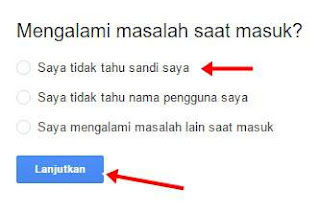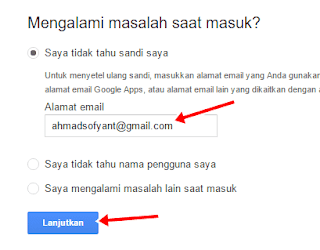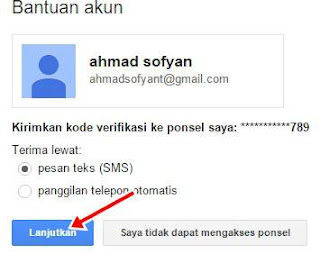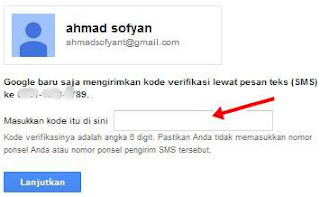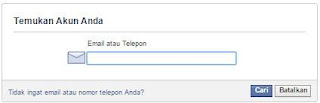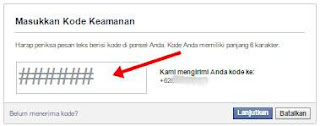Cara Mengatasi Lupa Kata Sandi (Password) Email dan Facebook ~ Salah satu masalah di dunia internet adalah seringnya kita lupa kata sandi (password) aplikasi yang kita gunakan. Aplikasi tersebut biasanya adalah Email, Facebook, Instagram, Linkedln dan lain-lain.
Bila terjadi lupa kata sandi (password) email atau Facebook (fb) maka kita tidak akan bisa login (masuk) ke akun kesayangan tersebut dan tentunya haruslah dicari solusi atau cara mengatur ulang sandi tersebut untuk mengembalikan / membuka password yang lupa itu.
Nah, bila Anda mengalami hal tersebut di atas maka Anda perlu mencoba cara mengatasi lupa kata sandi email gmail atau facebook yang akan dibahas satu per satu di bawah ini, Ok...silahkan disimak langkah-langkahnya ya :
1. Kunjungi link berikut https://www.google.com/accounts/recovery/
2. Klik "saya tidak tahu sandi saya", kemudian klik "lanjutkan" ( lihat gambar di bawah )
3. Langkah selanjutnya adalah, Anda harus memasukkan alamat email gmail yang lupa kata sandi tersebut , kemudian klik "lanjutkan"
baca juga : cara mengganti password email
4. Selanjutnya Anda akan diminta memasukkan kata sandi yang sebelumnya pernah digunakan untuk login ke akun email gmail, Klik saja "saya tidak tahu"
5. Selanjutnya Anda akan diminta memasukkan no HP yang digunakan sudah dimasukkan saat pembuatan email, dan no HP tersebut akan terlihat beberapa digit terakhir untuk mengingatkan Anda. Masukkan saja no HP tersebut kemudian klik "Lanjutkan"
6. Kode verifikasi ke ponsel akan disediakan dengan 2 pilihan, yaitu berupa SMS atau berupa panggilan otomatis. Pilih saja melalui SMS , kemudian klik "lanjutkan" dan pihak Google akan mengirimkan SMS yang berbunyi "Kode verifikasi Google Anda adalah xxxxxx"
baca juga : cara membuat email
7. Catat dan masukkan kode verifikasi lewat SMS yang masuk ke kotak yang telah disediakan ( lihat gambar di bawah ) kemudian klik "Lanjutkan"
8. Masukkan kata sandi (password) baru di kotak yang tersedia sebanyak 2x, Klik "Ubah sandi" . Ingat kata sandi yang dimasukkan tidak boleh sama dengan yang terdahulu karena pihak Google ingin memastikan keamanan di setiap akun yang digunakan.
9. Nah, Kini Anda sudah mengatasi lupa kata sandi (password) email , silahkan login menggunakan kata sandi (password) yang baru tersebut.
Lupa kata sandi juga seringkali dialami oleh pengguna Facebook, Ada teman yang mengeluhkan Saya lupa kata sandi facebook saya, apa kata sandi facebook saya ?, bagaimana cara mengatur ulang kata sandi facebook saya ? kira-kira seperti itulah problema yang sedang dihadapi oleh para pengguna facebook.
Anda tidaklah perlu risau, sebenarnya solusi untuk mengatasi lupa kata sandi facebook tidaklah sulit, hanya saja mungkin Anda baru mengalaminya sehingga tampak panik dan kebingungan untuk mendapatkan kembali kata sandi tersebut.
Berikut ini solusi bagi Anda yang sedang menghadapi masalah seperti itu, silahkan disimak ya :
1. Klik kata "Lupa kata sandi Anda ?" seperti tampak pada gambar di bawah
2. Selanjutnya Anda bisa memasukkan email atau no telepon pada kotak yang telah disediakan
3. Asumsikan Anda mengingat no telepon ( HP ) yang digunakan, Jadi masukkan no HP pada kotak kosong tersebut. Kemudian klik "Cari" , selanjutnya akan tampil menu untuk mengatur ulang kata sandi. Tandai bagian "Kirimi saya SMS......." kemudian klik "Lanjutkan"
baca juga : cara membuat facebook
4. Pihak operator akan mengirimkan kode pengaturan ulang Kata Sandi Facebook untuk dimasukkan facebook recover seperti yang tampak dilayar monitor komputer Anda saat ini.
baca juga : cara mengganti email facebook
5. Masukkan kode keamanan yang sudah dikirimkan, dan akan terbuka layar baru untuk memasukkan kata sandi baru. Ingat kata sandi facebook yang akan dimasukkan harus yang baru, tidak bisa menggunakan kata sandi yang sudah pernah digunakan.
6. Selesai, Silahkan Anda coba login menggunakan kata sandi yang baru tersebut,
Sebaiknya simpan dengan baik kata sandi (password) tersebut agar tidak mengalami masalah yang serupa, Jikalau terjadi kembali maka silahkan gunakan cara mengatasi lupa kata sandi (password) email dan facebook sebagai solusi.
Semoga bermanfaat. Salam sukses
Bila terjadi lupa kata sandi (password) email atau Facebook (fb) maka kita tidak akan bisa login (masuk) ke akun kesayangan tersebut dan tentunya haruslah dicari solusi atau cara mengatur ulang sandi tersebut untuk mengembalikan / membuka password yang lupa itu.
Nah, bila Anda mengalami hal tersebut di atas maka Anda perlu mencoba cara mengatasi lupa kata sandi email gmail atau facebook yang akan dibahas satu per satu di bawah ini, Ok...silahkan disimak langkah-langkahnya ya :
Cara Mengatasi Lupa Kata Sandi (Password) Email
1. Kunjungi link berikut https://www.google.com/accounts/recovery/
2. Klik "saya tidak tahu sandi saya", kemudian klik "lanjutkan" ( lihat gambar di bawah )
3. Langkah selanjutnya adalah, Anda harus memasukkan alamat email gmail yang lupa kata sandi tersebut , kemudian klik "lanjutkan"
baca juga : cara mengganti password email
4. Selanjutnya Anda akan diminta memasukkan kata sandi yang sebelumnya pernah digunakan untuk login ke akun email gmail, Klik saja "saya tidak tahu"
5. Selanjutnya Anda akan diminta memasukkan no HP yang digunakan sudah dimasukkan saat pembuatan email, dan no HP tersebut akan terlihat beberapa digit terakhir untuk mengingatkan Anda. Masukkan saja no HP tersebut kemudian klik "Lanjutkan"
6. Kode verifikasi ke ponsel akan disediakan dengan 2 pilihan, yaitu berupa SMS atau berupa panggilan otomatis. Pilih saja melalui SMS , kemudian klik "lanjutkan" dan pihak Google akan mengirimkan SMS yang berbunyi "Kode verifikasi Google Anda adalah xxxxxx"
baca juga : cara membuat email
7. Catat dan masukkan kode verifikasi lewat SMS yang masuk ke kotak yang telah disediakan ( lihat gambar di bawah ) kemudian klik "Lanjutkan"
8. Masukkan kata sandi (password) baru di kotak yang tersedia sebanyak 2x, Klik "Ubah sandi" . Ingat kata sandi yang dimasukkan tidak boleh sama dengan yang terdahulu karena pihak Google ingin memastikan keamanan di setiap akun yang digunakan.
9. Nah, Kini Anda sudah mengatasi lupa kata sandi (password) email , silahkan login menggunakan kata sandi (password) yang baru tersebut.
Cara Mengatasi Lupa Kata Sandi (Password) Facebook
Lupa kata sandi juga seringkali dialami oleh pengguna Facebook, Ada teman yang mengeluhkan Saya lupa kata sandi facebook saya, apa kata sandi facebook saya ?, bagaimana cara mengatur ulang kata sandi facebook saya ? kira-kira seperti itulah problema yang sedang dihadapi oleh para pengguna facebook.
Anda tidaklah perlu risau, sebenarnya solusi untuk mengatasi lupa kata sandi facebook tidaklah sulit, hanya saja mungkin Anda baru mengalaminya sehingga tampak panik dan kebingungan untuk mendapatkan kembali kata sandi tersebut.
Berikut ini solusi bagi Anda yang sedang menghadapi masalah seperti itu, silahkan disimak ya :
1. Klik kata "Lupa kata sandi Anda ?" seperti tampak pada gambar di bawah
2. Selanjutnya Anda bisa memasukkan email atau no telepon pada kotak yang telah disediakan
3. Asumsikan Anda mengingat no telepon ( HP ) yang digunakan, Jadi masukkan no HP pada kotak kosong tersebut. Kemudian klik "Cari" , selanjutnya akan tampil menu untuk mengatur ulang kata sandi. Tandai bagian "Kirimi saya SMS......." kemudian klik "Lanjutkan"
baca juga : cara membuat facebook
4. Pihak operator akan mengirimkan kode pengaturan ulang Kata Sandi Facebook untuk dimasukkan facebook recover seperti yang tampak dilayar monitor komputer Anda saat ini.
baca juga : cara mengganti email facebook
5. Masukkan kode keamanan yang sudah dikirimkan, dan akan terbuka layar baru untuk memasukkan kata sandi baru. Ingat kata sandi facebook yang akan dimasukkan harus yang baru, tidak bisa menggunakan kata sandi yang sudah pernah digunakan.
6. Selesai, Silahkan Anda coba login menggunakan kata sandi yang baru tersebut,
Sebaiknya simpan dengan baik kata sandi (password) tersebut agar tidak mengalami masalah yang serupa, Jikalau terjadi kembali maka silahkan gunakan cara mengatasi lupa kata sandi (password) email dan facebook sebagai solusi.
Semoga bermanfaat. Salam sukses